Googleの2要素認証をオンにする方法
二要素認証は、2段階認証とも呼ばれ、ハッカーや犯罪者がアカウントにアクセスするのを防ぐための重要な防御線です。 すべてのアカウントで設定することが重要です。 Googleアカウントに2要素認証を設定する方法と、それがなぜそれほど役立つのかを学びます。
Googleの2要素認証が役立つのはなぜですか?
Googleは、サービスに2要素認証を導入した最初の企業の1つです。 スマートフォンなどの物理デバイスにアクセスするには、ログインする必要があります。 仮想パスワード。通常、貴重なものへの不要なアクセスを防ぐための最良の方法の1つです。 アカウント。
誰もがあなたのコンテンツにアクセスするのがはるかに難しくなり、セットアップと使用に数秒しかかかりません。
Googleの2要素認証はどのように機能しますか?
Googleの2要素認証では、アカウントにアクセスするためにパスワードと特別なセキュリティキーの両方が必要になるため、セキュリティがさらに強化されます。 これは通常、Googleがアカウントに固有の確認コードを送信することによって行われます。 それらは、テキスト、音声通話、または Google認証システム アプリ、各コードは1回だけ使用できます。
Google 2FAはどのGoogleアカウントと連携しますか?
Googleによる2要素認証は、使用するGoogleサービスだけでなく、他の多くの企業にも適用されます。 Googleの2段階認証サービスも使用しているWebサイトには次のものがあります。
- アマゾン
- ドロップボックス
- Evernote
- フェイスブック
- インスタグラム
- LastPass
- Outlook.com
- Snapchat
- タンブラー
- Wordpress
Googleの2要素認証をオンにする方法
いくつかの簡単な手順は、あなたとあなたのアカウントの詳細のための追加のセキュリティ層の間にあるすべてです。
に移動 https://www.google.com/landing/2step/
-
選択する はじめに.

-
下にスクロールして選択します はじめに.
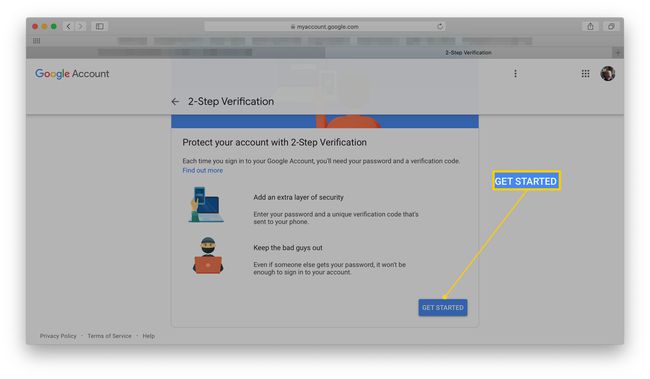
Googleアカウントにログインします。
電話番号を入力してください。
-
テキストメッセージまたは電話のどちらでコードを受信するかを選択してから、 次.

物理的なセキュリティキーやスマートフォンのGoogleプロンプトなど、別のオプションを使用する場合は、[ 別のオプションを選択してください、リストから選択します。
-
テキストメッセージまたは電話が電話で受信されるのを待ちます。 コードを入手したら、ブラウザに入力して、[ 次.

-
選択する オンにする Googleアカウント全体で2段階認証プロセスを有効にします。

Googleの2要素認証をオフにする方法
Googleの2段階認証プロセスをオフにすることはお勧めしませんが、必要な場合は、次の方法で行います。
に移動 https://myaccount.google.com
-
選択する 安全.
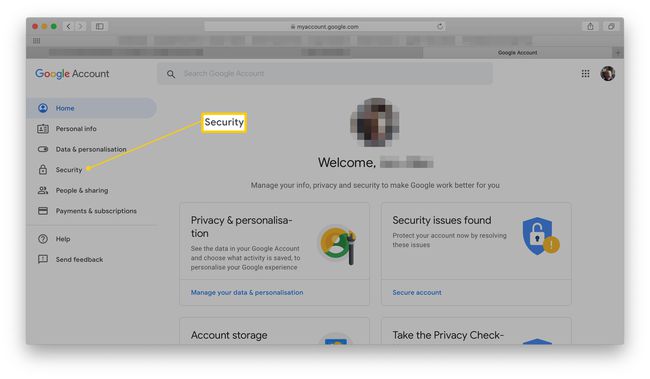
-
[2段階認証プロセス]まで下にスクロールして、[ オン.

あなたのアカウントにログイン。
-
選択する 消す.

-
選択する 消す アカウントでGoogleの2段階認証プロセスを無効にします。
![[2段階認証プロセスをオフにする]ダイアログボックスを備えたGoogle2段階認証ページ](/f/d0d803166e59577561c7e6e42f702f58.jpg)
Googleアカウントの代替検証手順を設定する方法
テキストメッセージや電話とは異なる形式の確認を設定することが可能です。 2番目のステップを変更する方法は次のとおりです。
に移動 https://myaccount.google.com
-
選択する 安全.
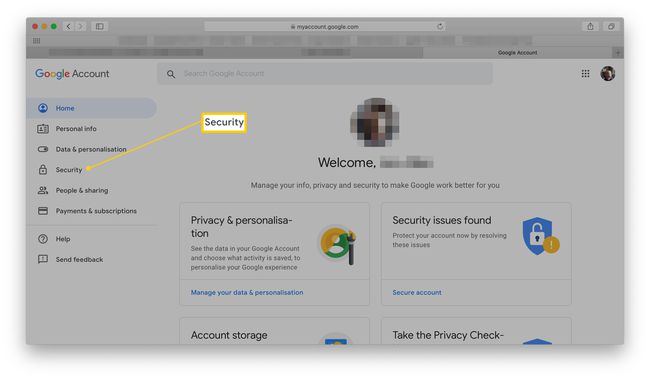
-
[2段階認証プロセス]まで下にスクロールして、[ オン.
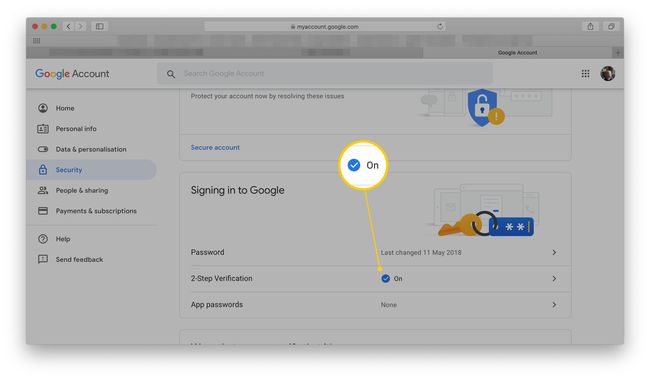
-
下にスクロールして 代替の2番目のステップを設定する.
または、 Googleプロンプトを追加する そのため、確認コードの代わりに電話でプロンプトが表示されます。
-
1回限りの印刷可能なバックアップコード、Googleプロンプト、または Google認証システムアプリをインストールします お使いの携帯電話に。

電話を紛失した場合に備えてバックアップ電話を追加したり、コンピューターのUSBポートに接続する物理的なセキュリティキーを要求したりすることもできます。
